如果您在使用 Android 数据擦除器时无法擦除 Android 数据,请不要担心,您可以使用本指南修复它。我们在下面详细解释了原因,并提供了有效的方法。您可以解决问题并轻松完成 Android 设备的擦除。
第 1 部分:为什么我无法擦除 Android 数据
为什么使用 Android Data Eraser 程序无法擦除 Android 数据?根据用户的反馈以及我们的应用测试,通常有以下几个原因:
- 擦除过程被中断。整个过程分为3个阶段:扫描、擦除、覆盖。如果在此过程中点击“停止”,进度将暂停,从而导致失败。
- 连接丢失。对于部分Android机型,当黑屏时,连接会受到影响。
- 该软件无法访问您设备的数据。如果您不允许该软件访问您的联系人、通话记录或其他数据,它就无法从设备中删除您的所有数据。
- 您的设备与该软件兼容。该程序适用于 Android OS 6.0 及更高版本。
- 程序的安装已损坏。如果软件安装不当,它就无法在您的计算机上正常运行。
第 2 部分:当我无法擦除 Android 数据时如何修复它
很容易解决擦除失败的问题。请按照本部分中的解决方案进行解决。
解决方案 1:不要停止进程
使用该软件擦除 Android 数据时,如果您想立即完成该过程,则不应点击“停止”。擦除过程中的中断将导致擦除不完全。

解决方案 2:将屏幕设置为常亮
如果您发现Android手机黑屏导致数据擦除不成功,您可以在“设置”中将屏幕设置为常亮。
就是这样:
- 转到 Android 设备上的“设置” ,然后找到并单击“显示”。
- 点击“屏幕超时”或“睡眠”,然后选择可用的最长持续时间(通常为 30 分钟)。
- 如果没有“始终开启”选项,您可以在此过程中不时触摸屏幕。
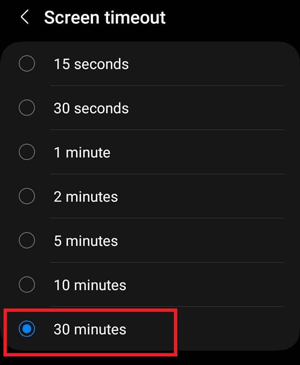
解决方案3:授权您的Android数据的权限
当您的 Android 设备上出现弹出窗口询问您的数据的访问权限时,请单击“允许”。
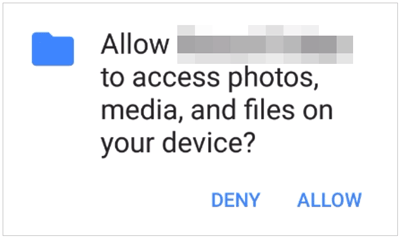
解决方案 4:更新 Android 操作系统
Android Data Eraser 兼容 Android 6.0 及更高版本,包括最新的 Android 14。如果您的 Android 设备的操作系统早于 Android 6.0,请先更新操作系统。
更新安卓操作系统:
- 确保您的 Android 设备已连接到稳定的 Wi-Fi 网络,然后转至“设置” 。
- 找到并单击“软件更新”。
- 如果有新版本可用,请单击“下载并安装”以启动更新过程。

解决方案 5:重新安装程序
有时,由于网络不稳定或其他因素,安装过程中会出现问题,即使您在计算机上安装成功,也会导致程序损坏。因此,请从计算机上卸载该程序,然后重新安装。
解决方案 6:联系我们
用之前的方法还不能解决问题吗?请随时通过电子邮件联系我们:support@ireashare.com。为了帮助您更好地解决问题,请详细描述问题,包括您的Android机型、Android操作系统、电脑操作系统以及界面截图。
额外提示:在销售 Android 手机之前恢复出厂设置就足够了吗?
将 Android 设备恢复出厂设置将擦除您的所有数据和自定义设置。但是,它无法覆盖您已删除的数据。如果有人使用强大的恢复技术,您删除的数据可能会被恢复。
如果你想把你的Android手机卖给陌生人,你最好使用iReaShare Android Data Eraser来擦除你的设备,因为它可以覆盖所有数据3次,这比恢复出厂设置更安全。
结论
本文分享了删除 Android 数据的所有原因、解决方案和技巧。如果您的朋友也遇到类似的情况,您可以直接分享此网址来帮助他或她。





























































